Kui Windows jookseb kokku, kuvavad nad vaid mõneks sekundiks sinise surmaekraani (teise nimega "BSOD") ja seejärel taaskäivituvad. BSOD-i ekraan sisaldab STOP-vea lühikirjeldust ja mõningaid väga üldisi juhiseid krahhiprobleemi lahendamiseks. Vea üksikasjad, mida sinisel ekraanil kuvatakse, on minimaalsed ja enamiku kasutajate jaoks – isegi edasijõudnutele – näivad jaburad.
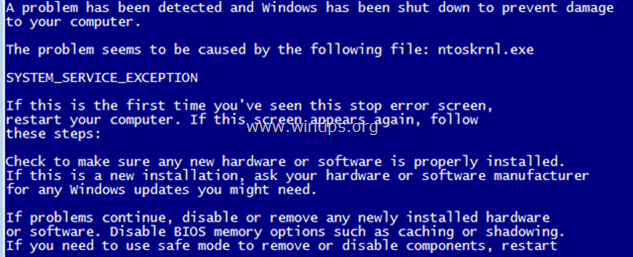
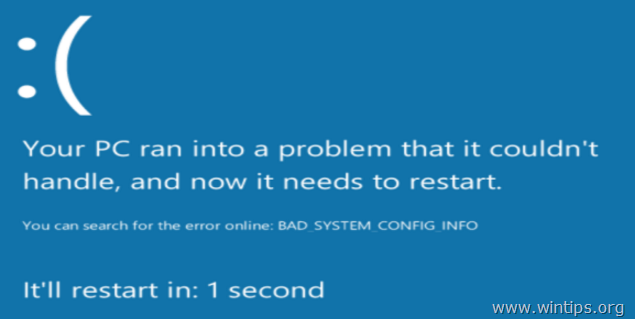
Samal ajal, kui BSOD toimub, loob Windows väikese mälutõmmise faili (teise nimega "minidump") kausta "C:\Windows\Minidump\". kataloog, mis sisaldab täiendavaid üksikasju BSOD-i vea kohta ja võib lisaks aidata teil lahendada BSOD-i krahhi probleemi lihtsam.
Sellest õpetusest leiate üksikasjalikud juhised Windowsi krahhi põhjustava probleemi väljaselgitamiseks, lugedes sinise ekraani veateadet või vaadates BSOD MiniDump faili (faile).
- Seotud artikkel: Kuidas parandada sinise surmaekraani BSOD-i probleeme (levinud lahendused)
Kuidas lugeda BSOD- ja Minidump-faile, et teada saada, mis põhjustab sinise surma probleemi – Windows Vista, 7, 8 ja 10.
BSOD-i probleemi põhjuse leidmiseks võite uurida krahhi vea üksikasju rakendusest Blue Screen Of Death või analüüsides BSOD Minidump faili.
1. meetod. Lahendage Blue Screen Of Deathi sinise ekraani probleemid.
Samm 1. Vältige Windowsi automaatset taaskäivitamist pärast BSOD-i krahhi.
Esiteks vältige Windowsi automaatset taaskäivitamist süsteemi krahhi korral, et teil oleks piisavalt aega ekraanil kuvatava täieliku BSOD-i veateate lugemiseks. To keelata a Automaatne taaskäivitamine:
1. Avage Windows Explorer ja paremklõpsake vasakul küljel Arvuti (või See arvuti) ikooni ja valige Omadused.
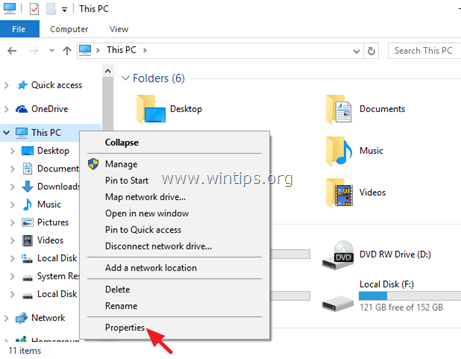
2. Vali Süsteemi täpsemad sätted.
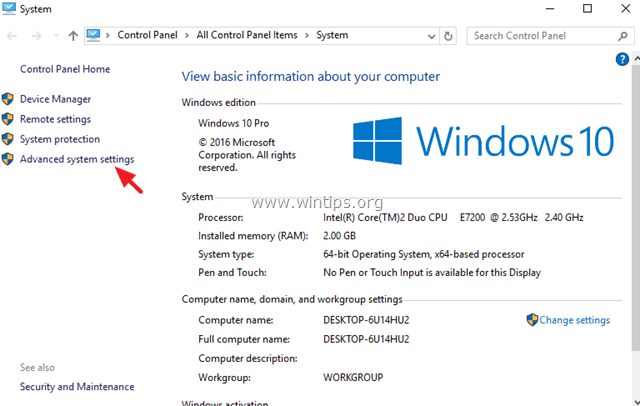
3. Ava Käivitamine ja taastamine seaded.
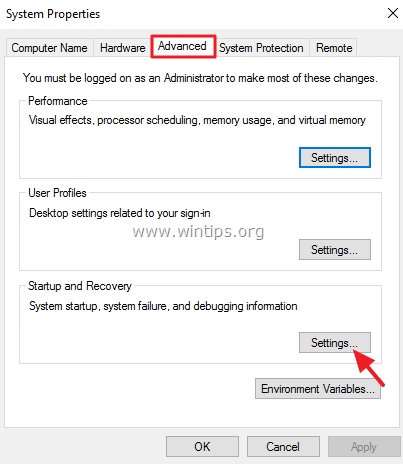
4.Tühjendage märge a Taaskäivitage automaatselt* valik ja vajutage OKEI.
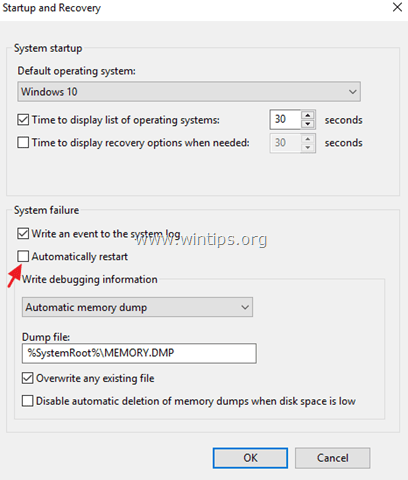
2. samm. Uurige Blue Screen Of Death BSOD-i.
Pärast funktsiooni "Automaatselt taaskäivitamist" keelamist peaks teil olema piisavalt aega, et järgmisel korral, kui teie süsteem kokku jookseb, sinise surma üksikasju lugeda.
Kuidas leida Blue Screen teabest, mis põhjustas süsteemi krahhi (üksikasjad).
sisse Windows 7 või Vista:
- BSOD-ekraani kõige olulisem teave asub ülaosas ja sisaldab tegelikku teavet krahhi viga koos BSOD-probleemi põhjustanud rakenduse või draiveri failinimega (kui mis tahes).*
* nt. Alloleval ekraanipildil on BSOD krahhi probleemi põhjustanud fail "ntoskrnl.exe" ja veateade "IRQL_NOT_LESS_OR_EQUAL"
– Muu teave, mis võib olla kasulik, asub BSOD-ekraani allservas (kohe pärast veaotsingu nõuanded) ja see sisaldab sellel vormil STOP-i veanumbrit (teise nimega "Veakontrolli kood"). "0x
* nt. Stoppkood alloleval bsod ekraanipildil on: "0x0000000a"
{Blue Screen Of Death (näidis) operatsioonisüsteemis Windows 7 või Windows Vista}
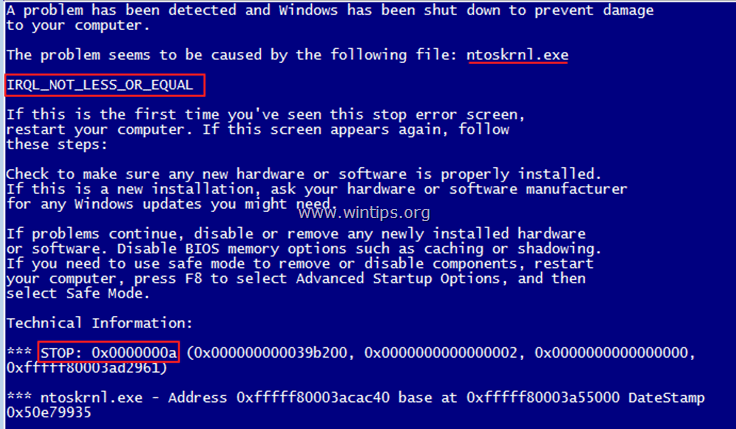
Pärast BSOD-ekraanilt vea lugemist ja leidmist tehke veebiotsing (Google on teie sõber), et leida lahendus bsod-i probleemile. *
* nt. Otsi veebist: "ntoskrnl.exe IRQL_NOT_LESS_OR_EQUAL" või "IRQL_NOT_LESS_OR_EQUAL 0x0000000a", jne.
sisse Windows 10, 8.1 ja8
Windows 10 ja Windows 8 surma sinisel ekraanil on (lõpuks ometi) uus välimus, kuid see pole sama kasulik kui Windowsi eelmistes versioonides. Nüüd sisaldab BSOD-i ekraan ainult krahhi viga (alloleval ekraanipildil punasega märgitud) ja ainult nõuannet vea otsimiseks võrgus.
{Surma sinine ekraan (näidis) operatsioonisüsteemides Windows 10 ja Windows 8}.
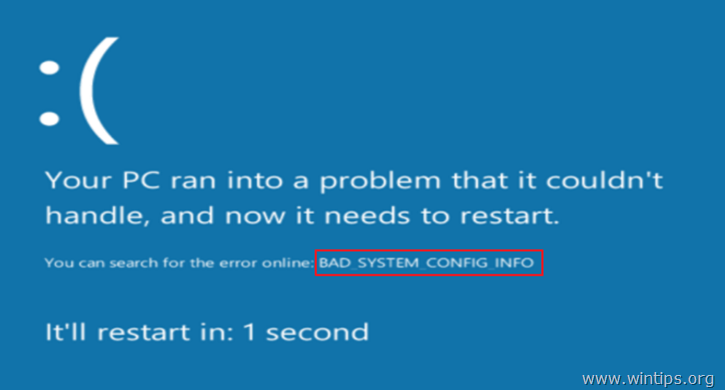
2. meetod. Lahendage sinise ekraani probleemid failist Memory Dump – Minidump.
Teine meetod BSOD-i krahhi põhjuse väljaselgitamiseks on lugeda BSOD-i Minidump-faili(de)sse salvestatud üksikasju.
Minidump-faili teabe vaatamiseks saate kasutada tasuta NirSofti BlueScreenView (Blue Screen Viewer) utiliit, mis suudab skannida kõiki minifaile, mis on loodud "blue screen of death" süsteemi krahhi ajal, ja kuvab seejärel kõigi krahhide üksikasjad ühes tabelis.
Kuidas leida failist BSOD Minidumb, mis põhjustas süsteemi krahhi.
1. Laadige alla NirSoft tasuta BlueScreenView utiliit vastavalt teie OS-i versioonile (32- või 64-bitine). *
* Märge: Saate alla laadida isegi programmi täieliku installija või kaasaskantava versiooni.
2. Käivitage BlueScreenView ja programm otsib ja analüüsib automaatselt BSOD-i krahhi ajal loodud minidump-faile.
– BlueScreenView utiliidi ülemisel paanil näete loendit kõigist süsteemi kokkujooksmisel loodud minifailidest, mis on lühendatud kuupäeva/kellaaja järgi, pluss stopp-tõrge. kuvatakse sinisel ekraanil (veakontrolli kood ja selle parameetrid) ning krahhi põhjustanud draiveri või mooduli üksikasjad (failinimi, toote nimi, faili kirjeldus ja fail versioon).
– BlueScreenView utiliit kuvab alumisel paanil esiletõstetud rakenduse või draiveri või mooduli, mis võib krahhi eest vastutada ja sa peaksid sellele tähelepanu pöörama.
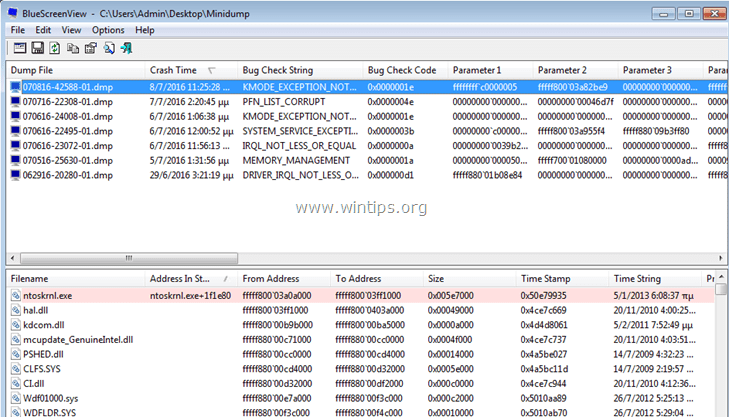
3. Paremklõpsake mis tahes rea real ja valige "Google'i otsing – veakontroll + draiver" või "Google'i otsing – veakontroll" või "Google'i otsing – veakontroll + parameeter 1" BSOD-i probleemile veebist täiendavate lahenduste otsimiseks.
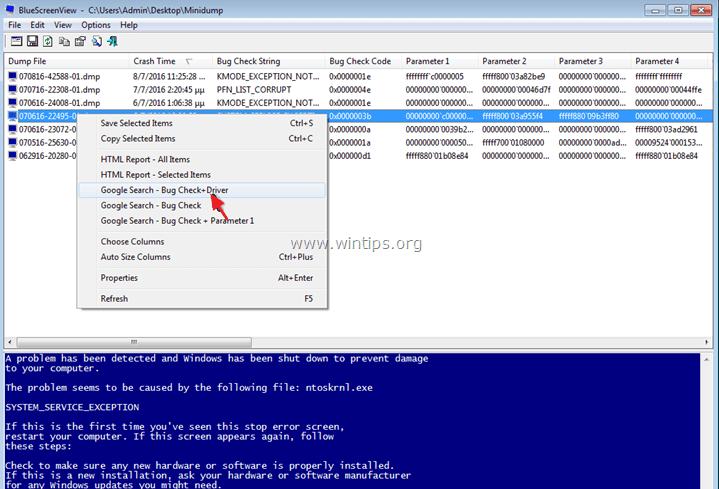
Täiendavad BlueScreenView kasulikud funktsioonid.
1. BlueScreenView annab teile võimaluse vaadata sama sinist ekraani, mida Windows kuvas BSOD-i krahhi ajal. Selleks avage peamenüüst Valikud ja vali Alumise paani režiim > Sinine ekraan XP stiilis.
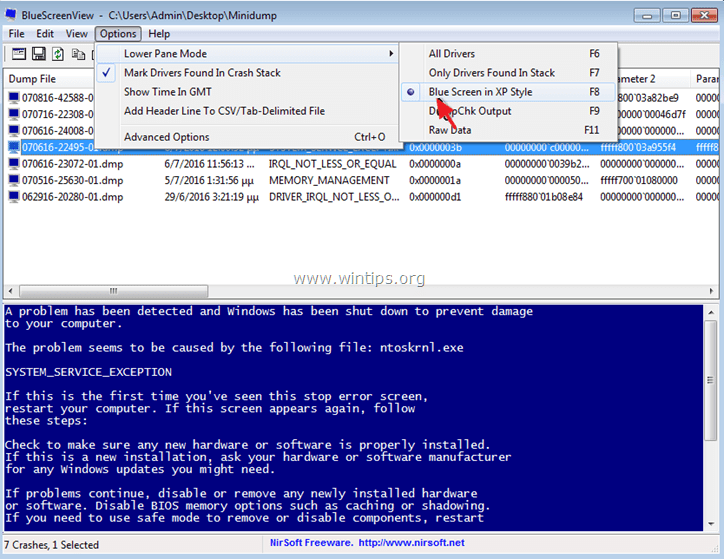
2. Topeltklõpsake mis tahes real (ülemisel või alumisel paanil), et näha BSOD-i probleemi kohta rohkem üksikasju.
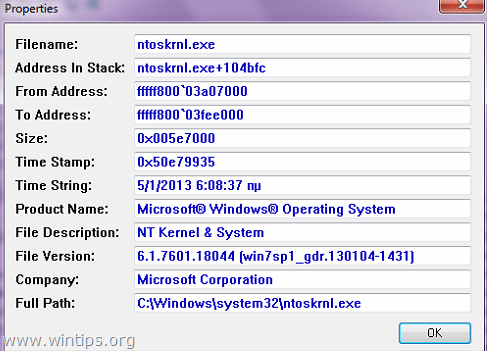
3. Kui kokkujooksnud süsteem ei saa Windowsi laadida, saate Minidump (C:\Windows\Minidump\) kausta teise töötavasse arvutisse üle kanda ja sealt minidump faile uurida. Et seda teha:
1. Valige Täpsemad suvandid ikooni, mis asub menüü Fail all või minge aadressile Valikud > Täpsemad valikud.
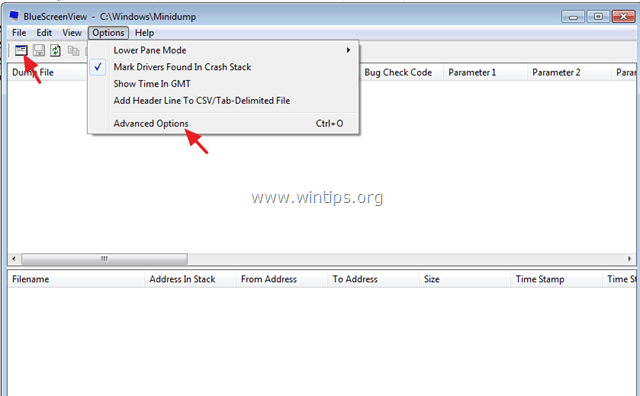
2. Seejärel vajutage Sirvige ja seejärel suunake BlueScreenView, et otsida minidump-faile ülekantud Minidump-kausta.
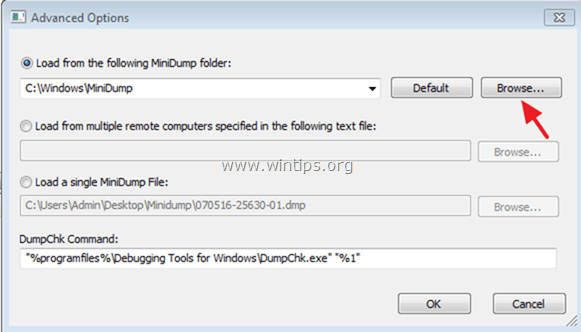
See on kõik! Andke mulle teada, kas see juhend on teid aidanud, jättes oma kogemuse kohta kommentaari. Palun meeldige ja jagage seda juhendit, et teisi aidata.